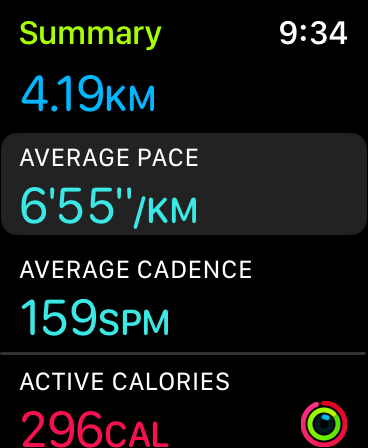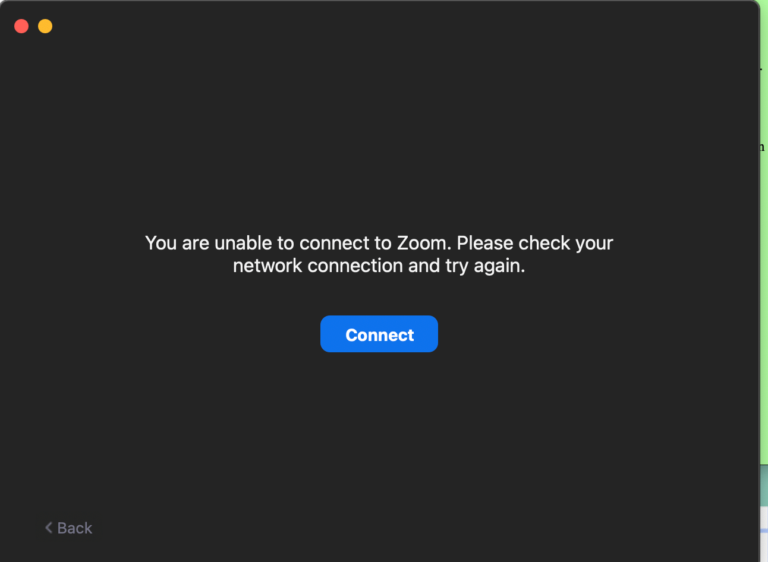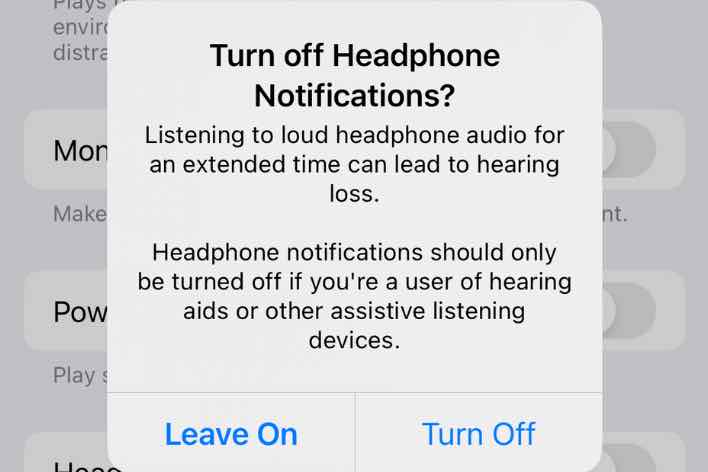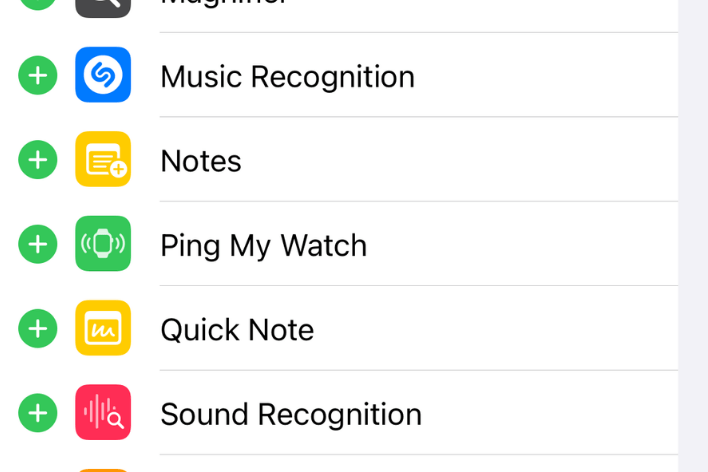Как конвертировать PDF в Word на Mac •
Portable Document Format, также известный как PDF, является очень популярным форматом документов. Другой популярный формат — Microsoft Word (расширения файлов — doc или docx). В то время как PDF не зависит от платформы или программного обеспечения, Word — нет. Это означает, что PDF-файл можно открыть практически в любом месте, а для открытия документа Word потребуется совместимое программное обеспечение.
Документ Word можно легко редактировать. С PDF редактирование может быть ограничено. Иногда вам может понадобиться преобразовать PDF в Word для дальнейшего редактирования документа. Есть несколько способов сделать это. К сожалению, встроенный в macOS файловый редактор Preview не имеет такой возможности. Но есть и другие способы. В этой статье я расскажу о нескольких различных способах сделать это. Вы можете попробовать любой из них. Есть бесплатные и платные варианты.
Обратите внимание, что вы можете потерять часть форматирования в вашем PDF-файле, особенно если ваш PDF-документ является отсканированным документом. Кроме того, некоторые элементы также могут быть преобразованы неправильно, например, таблицы, цвета, отслеживаемые изменения, рамки, комментарии/теги/закладки PDF. Если ваш PDF-документ содержит в основном текст, ваш документ Word будет очень близок к вашему PDF-файлу.
Если вы выполните поиск в Google, вы увидите, что многие онлайн-инструменты предлагают это сделать. Однако, если вы цените свою конфиденциальность и безопасность, не стоит доверять всем инструментам. Есть важные вопросы для рассмотрения. Например, что произойдет с загруженным PDF-документом после преобразования? Удалит или сохранят куда-нибудь? Если они удалят его, как долго они будут хранить его, пока он не будет удален?
1. Используйте конвертер Adobe PDF в Word (бесплатно)
Это простой веб-инструмент от Adobe Acrobat, той же компании, которая разработала формат PDF. Этот инструмент можно использовать бесплатно. Единственное, что вам нужно, это доступ в Интернет. Вот как вы можете использовать этот инструмент:
- Посетите сайт конвертера: https://www.adobe.com/acrobat/online/pdf-to-word.html.
- Нажмите на Выберите файл кнопку и выберите файл PDF для загрузки.
- Нажмите Загрузить. Затем конвертеру потребуется несколько секунд, чтобы завершить процесс.
- Затем загрузите документ Docx на свой Mac, нажав кнопку Скачать кнопка. Этот инструмент также позволяет вам редактировать файл бесплатно, если вы хотите.
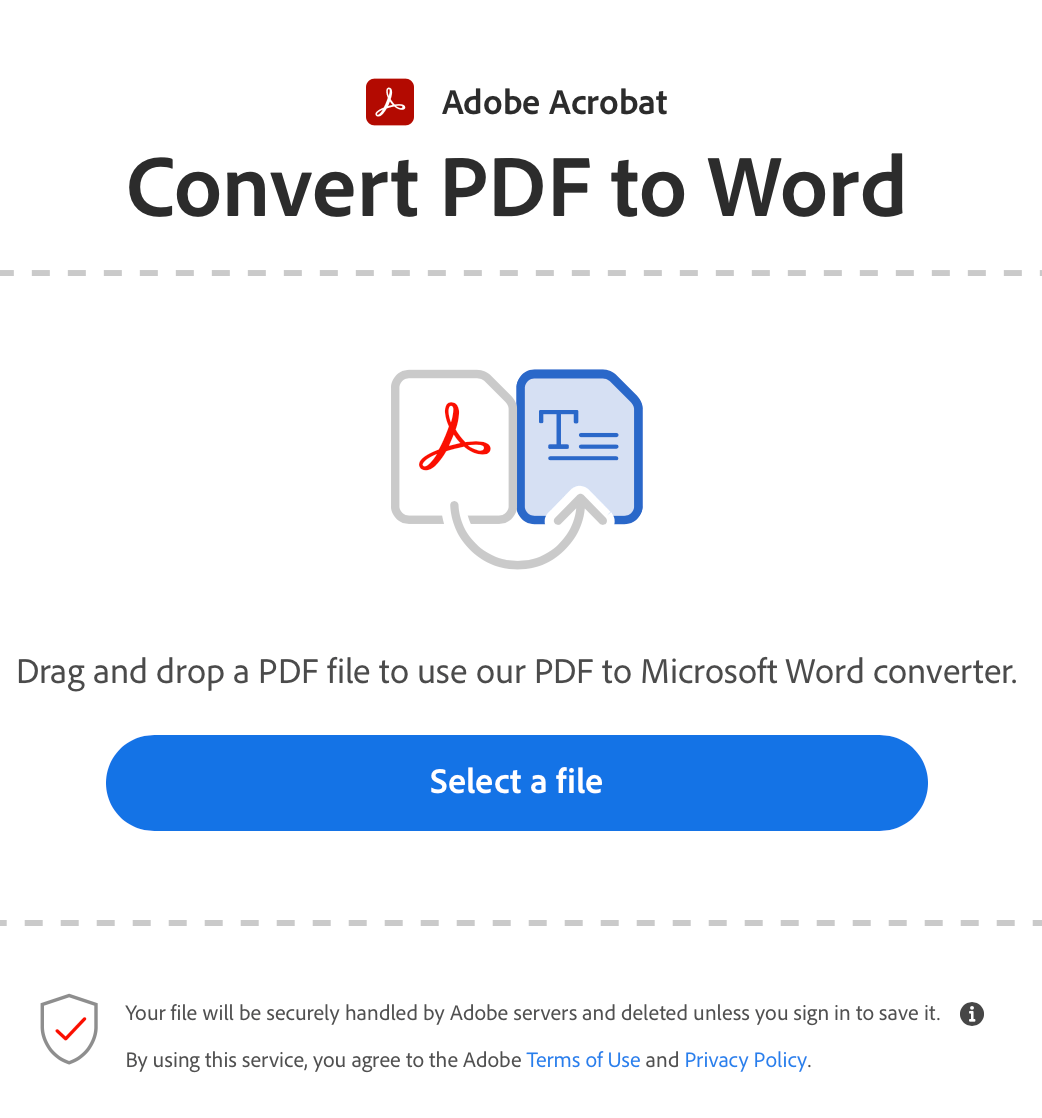
2. Microsoft Office или Microsoft 365 (платно)
Вы должны купить Microsoft 365 или получить его на работе или в учебном заведении. Поскольку вы уже хотите конвертировать в Word, возможно, он у вас есть. Вот как вы можете использовать его для преобразования PDF в документ Word.
- Найдите документ PDF на своем Mac.
- Щелкните правой кнопкой мыши (Контроль-нажмите здесь.
- Выбирать Открыть стогда выбирай Microsoft Word.
- Затем Word преобразует и откроет PDF-документ. Затем вы можете редактировать в Word.
Microsoft также предлагает бесплатную версию Microsoft 365. Однако на данный момент кажется, что бесплатная версия не может конвертировать PDF в Word..
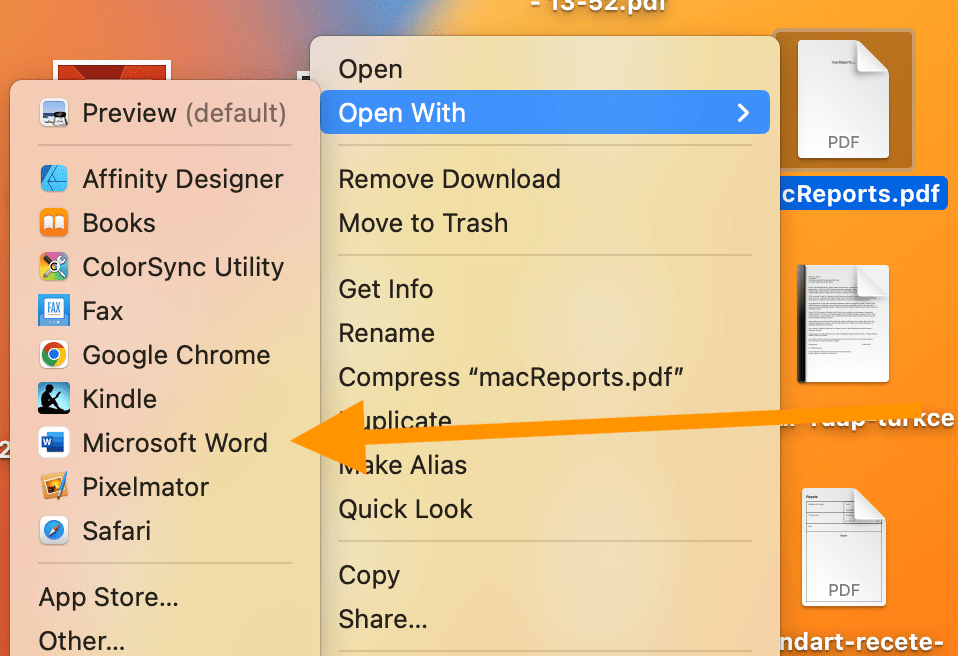
3. Google Диск или Google Документы (бесплатно)
Google Диск — это бесплатный веб-инструмент. Вы можете использовать его для преобразования вашего PDF. Единственное, что вам нужно, это учетная запись Google.
- Откройте веб-браузер и перейдите на сайт Google Диска: https://drive.google.com. Войдите в систему, если это необходимо.
- В верхнем левом углу экрана нажмите Новый и Файл загружен.
- Выберите документ PDF и выберите Загрузить.
- После загрузки дважды щелкните документ PDF, чтобы просмотреть его.
- Вы увидите кнопку «Открыть с помощью» в середине верхней части экрана.
- Нажмите эту кнопку, а затем выберите Гугл документы.
- Теперь Google Диск преобразует ваш документ в документ Word, и вы сможете редактировать его в Документах Google.
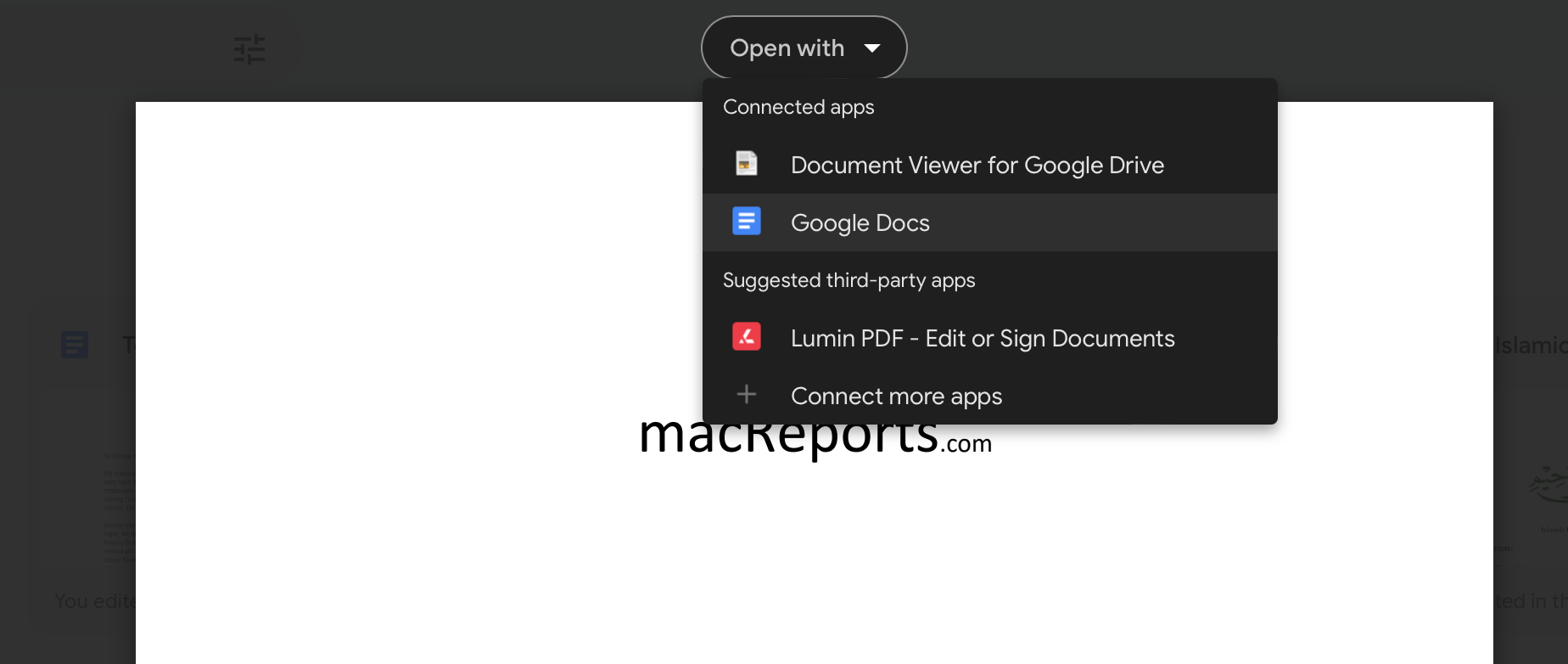
4. Используйте Adobe Acrobat Pro (платно)
Это инструмент, который может дать наилучший результат, особенно если ваш PDF-документ сложен и содержит множество элементов. Вот как вы можете это сделать:
- Откройте документ PDF в Акробат Про.
- На правой боковой панели выберите Экспорт PDF.
- Выбирать Microsoft Wordзатем Документ Word.
- Нажмите Экспорт.
- Затем сохраните преобразованный файл в любом месте на вашем Mac.

Статьи по Теме